虚拟机VMware安装Ubuntu10.04全过程
本文是vmware安装Ubuntude的一篇图文详解 vmeare目前最新版本是vmware7.0 Ubuntu目前最新版本是Ubuntu10.04
1、 安装VMware
VMware下载。先下载、安装安装步骤略。
2、创建虚拟机
这里我采用的环境为Windows XP SP3下的VMware Workstation 7.0汉化版选择安装最新的Ubuntu10.04 。
在以后的叙述中我将现实中的真实的计算机称为“宿主机” 将存在于VMware中的虚拟计算机称为“虚拟机” 。
St ep 1双击VMware图标后展现在我们眼前的是这款虚拟机的初始界面。我们能够看到它的功能十分的强大如果你愿意甚至可以创建若干台虚拟电脑并将它连成一个虚拟的网络当然这需要你的真实的机器足够强劲。在VMware初始界面上点击新建虚拟机的图标会弹出新建虚拟机向导别犹豫下一步Step2虚拟机配置——典型——下一步
Step3客户机操作系统——Linux——Ubuntu——下一步
Step4虚拟机名称、位置——Ubuntu 当然也可以写别的 、默认位置推荐——下一步
Step5 网络连接——a、如果你有一个外网固定IP 不是adsl随机分配给你一
次一变的那种 那么就选择“使用桥接网络Bridge ” 之后需要在虚拟机的操作系统中进行相应设置才能上网设置一个与宿主机同网段且未使用的IP地址其余如子网掩码、 DNS、网关等与宿主机相同 b、如果你是家庭adsl的用户使用DHCP上网 那么就选择“使用网络地址翻译NAT ” 这样只要宿主机可以上网虚拟机不用特殊设置Ubuntu默认开启DHCP服务就可以共享宿主机的网络。我的网络环境就是adsl 自然选它 c、如果你硬要将虚拟机与宿主机联局域网而不接入互联网就选“使用host-only网络” d、不使用网络连接。可为什么不呢——下一步
Step6磁盘容量——默认设置即可——完成
经过上面的步骤我们已经拥有了一台还没装任何操作系统的VMware牌的虚拟PC裸机你可以在设备面板上清晰地看到并编辑它的配置。
在设备面板上双击任一选项你都可以对选定对象进行编辑比如我宿主机的内存是1G的为了运行虚拟机更流畅些就可以双击设备——内存把虚拟机内存从缺省的256M调高到512M。
3、 安装Ubuntu
Step1下载下来的Ubuntu是ISO格式。我们在设备——CD-ROM上双击设置“连接”为“使用ISO镜像” 载入Ubuntu的光盘镜像确定。至此我们算是把Ubuntu的光盘放到了虚拟机的光驱里。
Step2点击面板上的命令——启动该虚拟机开启虚拟机电源。我们看见VMware牌PC机的开机自检画面。
Step3紧接着系统由“放到”光驱里的Ubuntu安装盘引导进入Ubuntu的安装界面。
Step4 鼠标单击画面进入对虚拟机的操作中按Ctrl+Alt回归宿主机 。按F2键选择Language——中文简体 画面登时友好了许多。选择第一个选项“启动或安装Ubuntu”吧。
Step5经过一通曾相识的开机画面我们进入了Ubuntu。没有安装怎么就进入了呢因为我们选择的版本是Live CD安装之前允许你领略光盘中现成的Ubuntu我们将在这个环境下完成硬盘安装。你完全可以在这个装在光盘中的系统里遨游——这是个完整的Ubuntu系统——但由于是光盘的缘故读取效率绝不会有在硬盘中运行的那么流畅而且也不可能保留你对它所做的任何改动因此我们还是赶紧结束这样的折磨吧。双击桌面上的“安装”图标开始我们的安装之旅。
Step6双击“安装”后首先弹出个洋文对话框可能会由于分辨率的原因使虚拟机的桌面显示不全遇到这种情况可以点击屏幕左上角 System——首选项——屏幕分辨率设定Resolution到合适的分辨率 Apply——keepresolution即可。再不行就调整一下VMware的窗口大小吧。关于分辨率带来的苦恼会随着VMware Tools的安装而消失埋个伏笔先^_^ 同时有中文说明这是8个步骤中的第1步。洋文的大意是马上就要安装Ubuntu的这个版本了请提前对硬盘数据做好备份之类。虚拟的机器无视之直接前进。
Step7第2步是选择语言。缺省就是中文简体 继续前进。
Step8第3步设置时区。缺省就是中国上海不用找了找不到北京的。但你如果喜欢选重庆也可以一样的效果的东八区时间与实际时间有出入没关系安装之后在系统中调整吧继续前进。
Step9第4步选择键盘种类。我用的是普通的U.S. English键盘缺省设置就行了直接点前进。
Step10第5步是磁盘分区。磁盘分区是整个安装过程中至关重要的一步因为Linux的分区和文件结构同我们熟悉的Windows截然不同很多Linux初心者就是因为不能适应陌生的文件结构 由满怀信心的Linux新手变成垂头丧气的Linux苦手。叹一个关于Ubuntu分区的知识强烈建议先读linux-partition-and-file-system.html" target=_blank>这篇文章。
当然我们这里是谈在虚拟机中安装Ubuntu完全规避了分区风险因此使用缺省设置“使用整个硬盘”就可以了我们虚拟机默认的虚拟硬盘空间是8G 目前空空如也。它在宿主机Windows系统下以一个文件的形式存在搞成什么样子也不用担心删除掉就全都清净了 点击前进。
- 虚拟机VMware安装Ubuntu10.04全过程相关文档
- 证据ubuntu10.04
- addubuntu10.04
- 项目ubuntu10.04
- codesubuntu10.04
- Westubuntu10.04
- 版本ubuntu10.04
rfchost:洛杉矶vps/双向CN2 GIA,1核/1G/10G SSD/500G流量/100Mbps/季付$23.9
rfchost怎么样?rfchost是一家开办了近六年的国人主机商,一般能挺过三年的国人商家,还是值得入手的,商家主要销售VPS,机房有美国洛杉矶/堪萨斯、中国香港,三年前本站分享过他家堪萨斯机房的套餐。目前rfchost商家的洛杉矶机房还是非常不错的,采用CN2优化线路,电信双程CN2 GIA,联通去程CN2 GIA,回程AS4837,移动走自己的直连线路,目前季付套餐还是比较划算的,有需要的可...

香港ceranetworks(69元/月) 2核2G 50G硬盘 20M 50M 100M 不限流量
香港ceranetworks提速啦是成立于2012年的十分老牌的一个商家这次给大家评测的是 香港ceranetworks 8核16G 100M 这款产品 提速啦老板真的是豪气每次都给高配我测试 不像别的商家每次就给1核1G,废话不多说开始跑脚本。香港ceranetworks 2核2G 50G硬盘20M 69元/月30M 99元/月50M 219元/月100M 519元/月香港ceranetwork...
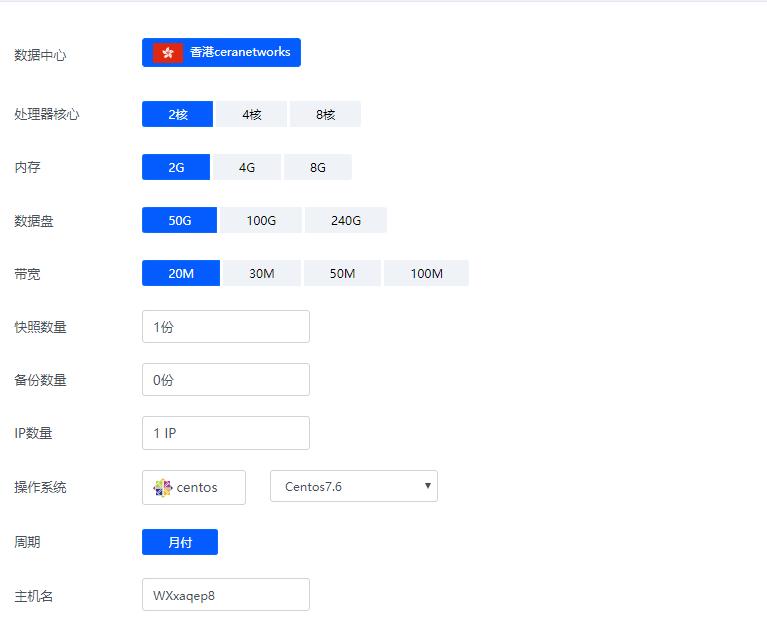
Virmach$7.2/年,新款月抛vps上线,$3.23/半年,/1核640M内存/10 GB存储/ 1Gbps/1T流量
Virmach自上次推出了短租30天的VPS后,也就是月抛型vps,到期不能续费,直接终止服务。此次又推出为期6个月的月抛VPS,可选圣何塞和水牛城机房,适合短期有需求的用户,有兴趣的可以关注一下。VirMach是一家创办于2014年的美国商家,支持支付宝、PayPal等方式,是一家主营廉价便宜VPS服务器的品牌,隶属于Virtual Machine Solutions LLC旗下!在廉价便宜美国...
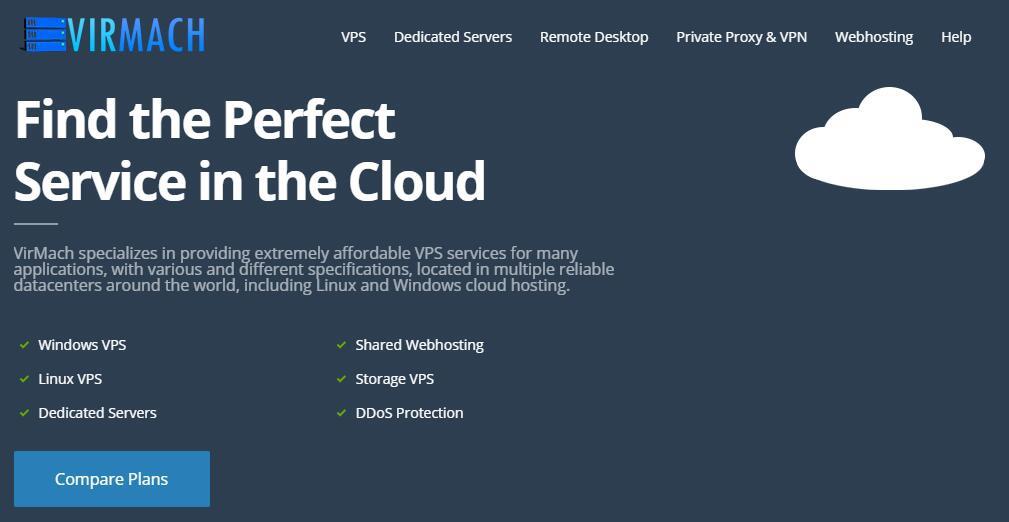
-
淘宝门户淘宝社区怎么进?中老铁路一带一路的火车是什么火车18comic.fun黑色禁药http://www.lovecomic.cn/attachment/Fid_18/18_4_00d3b0cb502ea74.jpg这幅画名字叫什么?地陷裂口地陷是由什么原因引起的www.7788k.comwww.6601txq.com.有没有这个网站javbibibibi直播是真的吗kb123.netwww.zhmmjyw.net百度收录慢?www.gogo.comNEO春之色直径?www.diediao.com这是什么电影www.mfav.org邪恶动态图587期 www.zqzj.org